
Photoshop, tot i el fet que és un editor de mapa de bits, ofereix prou àmplies oportunitats per a la creació i edició de textos. No Word, és clar, però per desenvolupar llocs de disseny, targetes de visita, cartells publicitaris són suficients.
A més de dirigir l'edició de contingut textual, el programa permet decorar fonts amb estils. Podeu afegir ombres, brillantor, gofrat, farcit de degradat i altres efectes a la font.
Lliçó: Creeu una inscripció ardent a Photoshop
En aquesta lliçó, aprendrà a crear i editar contingut de text en Photoshop.
L'edició de text
En Photoshop, hi ha un grup d'eines dissenyades per a crear textos. Com totes les eines, que es troba al panell esquerre. El grup conté quatre eines: "El text horitzontal", "text vertical", "horitzontal de text-màscara" i "vertical text-màscara".

Parlem d'aquestes eines en més detall.
El text horitzontal i vertical de text
Aquestes eines li permeten crear inscripcions d'orientació horitzontal i vertical, respectivament. A la paleta de les capes, una capa de text es crea automàticament que conté el contingut apropiat. El principi de funcionament de l'eina es descriu a la part pràctica de la lliçó.

Horitzontal text màscara i la màscara de text vertical
A l'utilitzar dades d'eines, es crea una màscara ràpida temporal. El text s'imprimeix en la forma habitual, el color no és important. La capa de text no es crea en aquest cas.

Després d'activar la capa (clic a la capa), o l'elecció d'una altra eina, el programa crea una àrea dedicada en forma de text escrit.
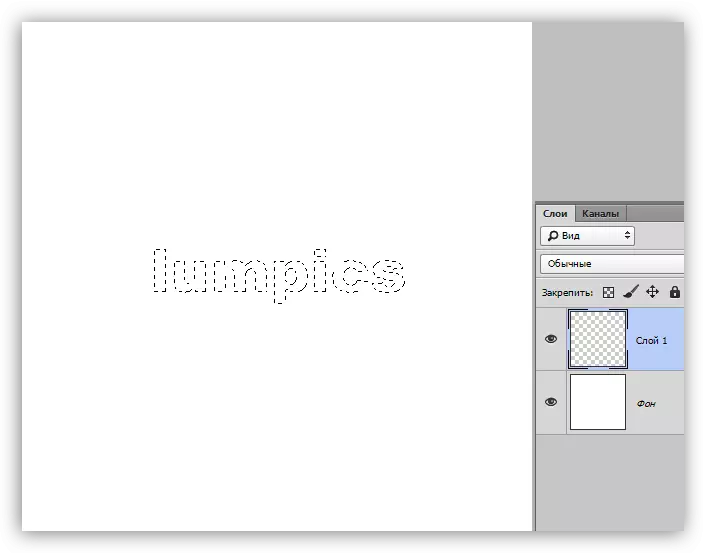
Aquesta selecció es pot utilitzar per a diferents propòsits: acaba de pintar en una mica de color, o quan es va ajudar text de tall fora de la imatge.
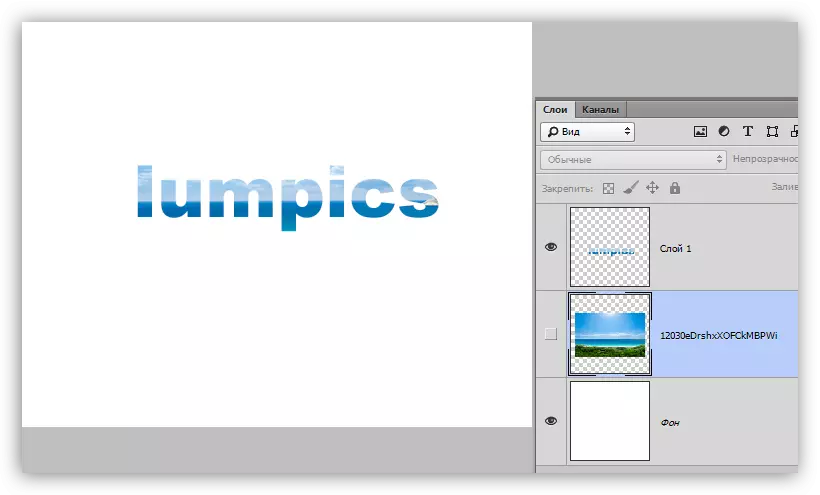
Els blocs de text
A més de lineal (en una línia) dels textos, Photoshop li permet crear blocs de text. La principal diferència és el contingut inclòs en el bloc a tal, no pot anar més enllà de les seves fronteres. A més, el text "extra" s'oculta a la visibilitat. Els blocs de text estan subjectes a l'escala i la distorsió. Llegir més - en la pràctica.

Parlem de les principals eines per a la creació d'el text, ens tornem als ajustos.
ajustos de text
ajust de text es realitza de dues maneres: directament durant l'edició, quan es pot donar diverses propietats a caràcters individuals,

O aplicar l'edició i configurar les propietats de la capa de text íntegrament.
Edita s'aplica a les següents maneres: prement el botó amb una aplicació d'àudio en el panell superior dels paràmetres,

Feu clic a la capa de text editable a la paleta de les capes,

O l'activació de qualsevol eina. En aquest cas, editar el text només es pot utilitzar en la paleta de "símbol".
els ajustos de text es troben en dos llocs: en el panell superior dels paràmetres (amb l'eina "Text" activat) i en el "símbol" paletes "Paràgraf" i.
panell de paràmetres:

"Paràgraf" i "símbol":
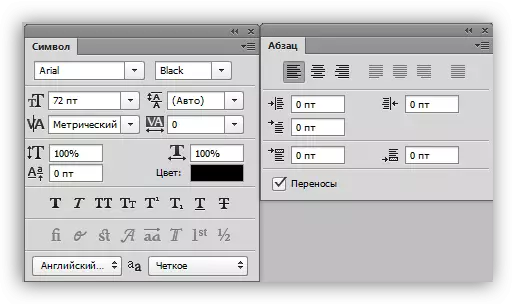
Les dades de la paleta es diu a través del menú Finestra.

Ens dirigim directament a la configuració de text bàsics.
- Font.
La font s'ha seleccionat a la llista desplegable que es troba en el panell de paràmetres, o al panell de configuració de caràcters. A prop hi ha una llista que conté els conjunts de glifos diferents de "pes" (greix, cursiva negreta, articles, etc.)
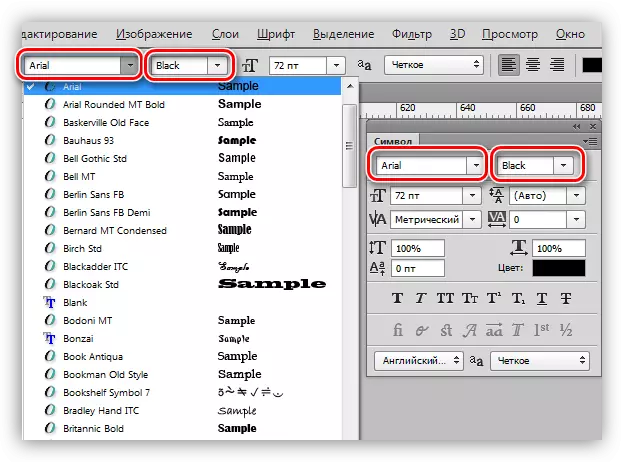
- La mida.
La mida també es pot seleccionar a la llista desplegable corresponent. A més, els números en aquest camp estan editant. Per defecte, el valor màxim és de 1296 píxels.

- Color.
El color es configura fent clic al camp de color i l'elecció de l'ombra de la paleta. Per defecte, el text se li assigna un color que és a hores d'ara la principal.

- Suavitzat.
Smoothing determina com es mostraran extremes píxels (límit) de font. La selecció es realitza de forma individual, el paràmetre "No se'n mostren els" elimina tota allisament.

- Alineació.
L'ajust normal, que està disponible en gairebé tots els editors de text. El text pot ser alineat en la vora esquerra i dret, al centre i tota l'amplada. Ample d'alineació està disponible només per als blocs de text.

configuració de fonts addicionals a la paleta de símbols
A la paleta de "símbol", hi ha ajustos de difícil accés al panell de paràmetres.
- estils Glife.
Aquí pot realitzar un tipus de lletra negreta, inclinat, fer tots els personatges amb la línia o el capital, crear un índex de text (per exemple, escriure "Dos en la plaça"), emfatitzar o creuar el text.
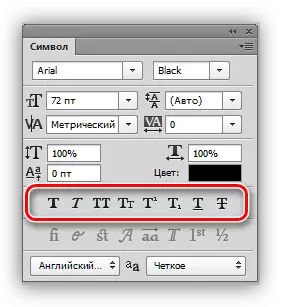
- Escala vertical i horitzontal.
Aquests ajustaments determinen l'alçada i l'amplada dels caràcters, respectivament.

- INTERLINAGE (distància entre línies).
El nom parla per si mateix. L'ajust determina l'esquerda vertical entre les cadenes de text.

- Tracking (distància entre caràcters).
instal·lació similar, la definició de guions entre els símbols de text.

- Interlletratge.
Determina guions selectius entre caràcters per millorar l'aspecte i la llegibilitat. Kerning està dissenyada per anivellar la densitat visual de el text.
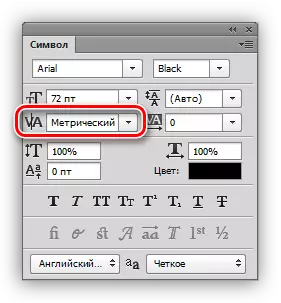
- Llenguatge.
Aquí podeu seleccionar l'idioma de el text editable per automatitzar la simplicitat de la transferència i revisar l'ortografia.
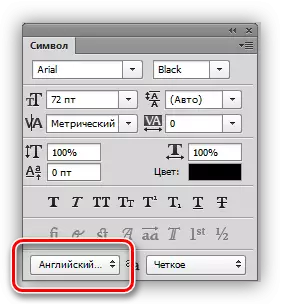
Practicar
1. Fila.
Per escriure text en una línia, cal tenir l'eina de text (horitzontal o vertical), feu clic al llenç i imprimir el que es necessita. Introduir transicions clau per a una nova cadena.

2. Bloc de text.
Per crear un bloc de text, també és necessari per activar l'eina "Text", feu clic al llenç i, sense deixar anar el botó de l'ratolí, estirar la unitat.

L'escalat de el bloc es porta a terme utilitzant marcadors situats a la part inferior de el marc.

La distorsió de bloc es fa amb el pessic ctrl. És difícil aconsellar alguna cosa aquí, tractar de pujada amb diferents marcadors.

Per a ambdues opcions, l'aplicació de text és recolzat per copiar i enganxar (copy-inserció).
En aquesta lliçó per editar text en Photoshop acabat. Si necessita, a causa de les circumstàncies, que sovint treballen amb els textos, llavors vostè va a estudiar a fons aquesta lliçó, i la pràctica.
